U盘启动菜单修改方法
- 分类:u盘教程 发布时间: 2013年04月01日 00:00:00
【U盘启动菜单修改方法】随着现在电脑光驱配给率的降低,越来越多的朋友开始用u盘装系统了。对于喜欢尝试PE个性化设置的网友来说,修改U盘启动的启动菜单肯定是不会放过的。这里装机吧(www.zhuangjiba.com)的小编就来给大家介绍一下如何修改u盘启动菜单吧。
1、修改menu.lst文件
用户根据自己的需要修改下面的例子即可。
title 启动第一硬盘第一主分区(hd0,0)上的操作系统
rootnoverify (hd0,0)
makeactive
chainloader +1
title 启动第一硬盘第二主分区(hd0,1)上的操作系统
rootnoverify (hd0,1)
makeactive
chainloader +1
title 启动Windows NT/2000/XP/2003
find --set-root /ntldr
chainloader /ntldr
title 启动Microsoft Windows 7
find --set-root /bootmgr
chainloader /bootmgr、
2、软件修改法
1、下载FbinstTool软件
2、打开“FbinstTool”(此时U盘要插在电脑上哦)软件会自动加载U盘的隐藏文件,点“Grldr菜单”,然后我们就可以对PE启动菜单进行个性化修改了(个性化U盘打造:http://www.kkzj.com/)。
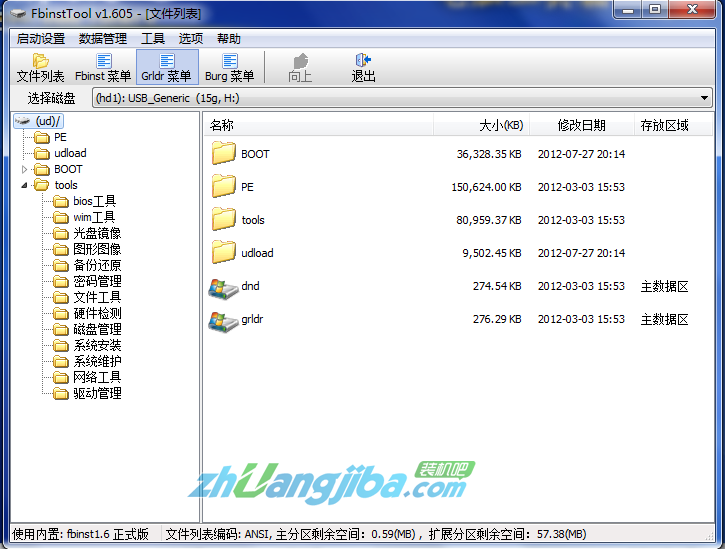
在出现的页面了就可以更改你想要改的文字了。

比如我们可以把“装机吧”改成“宁静致远”。

不要忘了保存,右击鼠标选择“保存菜单(UTF-8)”,关闭软件。
责任编辑:装机吧小鱼 版权所有,转载请说明出处!
猜您喜欢
- 台式机硬盘排行榜2021/08/07
- 如何清理c盘2020/11/06
- iphone12卡在正在设置appleid怎么办?..2020/12/23
- U盘启动盘是什么意思?2022/08/14
- 小编教你设置电脑自动关机..2017/08/17
- 2020年手机处理器排行榜图文介绍..2020/08/23
相关推荐
- 优酷视频怎么取消自动续费.. 2021-07-24
- 联想台式机bios设置u盘启动方法.. 2021-02-24
- 连不上steam好友怎么办 2021-02-27
- u盘启动dos最简单的的小方法.. 2021-02-01
- 手机qq怎么群发消息 2020-04-16
- 教你如何用u盘重装windows系统.. 2021-07-10




 粤公网安备 44130202001059号
粤公网安备 44130202001059号